Google浏览器缓存管理与优化技术
来源:chrome官网2025-06-21
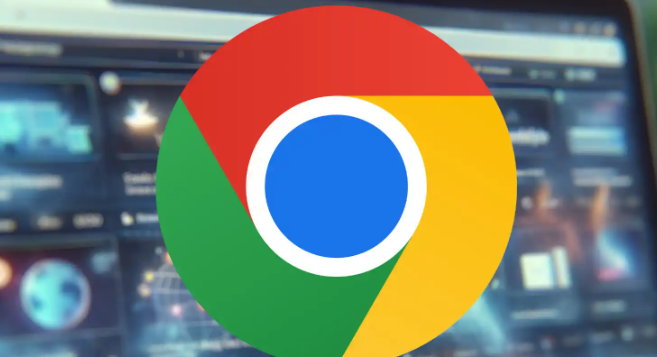
1. 手动清理缓存:打开Chrome浏览器,点击右上角的三个点,选择“设置”。在“设置”页面中,向下滚动并点击“隐私设置和安全性”。在“隐私设置和安全性”页面中,点击“清除浏览数据”。在弹出的窗口中,可以选择要清除的数据类型,包括“缓存的图片和文件”、“Cookies和其他网站数据”等。选择合适的时间范围,如“过去一小时”、“过去24小时”或“全部”,然后点击“清除数据”按钮。这样可以快速清理浏览器缓存,解决一些因缓存导致的问题,如网页加载异常、登录状态错误等。
2. 调整缓存大小:在Chrome浏览器的地址栏中输入`chrome://flags/`,按回车键进入实验性功能页面。在搜索框中输入“Cache”,找到相关的缓存设置选项。例如,可以尝试启用“Increase Cache Size”(增加缓存大小)等实验性功能,根据需要调整缓存大小的参数。调整完成后,重启浏览器使设置生效。需要注意的是,过大的缓存可能会占用过多的磁盘空间,而过小的缓存则可能导致频繁的缓存清除和重新加载。
3. 使用隐身模式:点击Chrome浏览器右上角的三个点,选择“新建隐身窗口”。在隐身模式下,浏览器不会记录历史记录、Cookies和缓存等信息。这意味着在隐身窗口中浏览网页时,不会产生大量的缓存文件,从而减少了对系统资源的占用。同时,由于没有历史记录和Cookies的干扰,也可以避免一些网站根据这些信息进行个性化推荐或广告投放,提高了浏览的隐私性。
4. 禁用不必要的插件和扩展程序:某些插件和扩展程序可能会影响浏览器的性能和缓存管理。点击Chrome浏览器右上角的三个点,选择“更多工具”,再点击“扩展程序”。在扩展程序页面中,禁用那些不常用或不必要的插件和扩展程序。这样可以减少浏览器的负担,提高缓存的命中率和网页的加载速度。
5. 利用浏览器任务管理器优化缓存:按下快捷键`Shift + Esc`打开Chrome浏览器的任务管理器。在任务管理器中,可以看到正在运行的标签页、插件和扩展程序的进程以及它们所占用的内存和CPU资源。如果发现某个标签页或插件占用的资源过多,可能是由于缓存问题导致的。可以选中该进程,点击“结束进程”按钮来关闭它,从而释放资源并优化缓存。
总的来说,通过以上方法,您可以有效地解决Chrome浏览器下载资源无响应的问题。如果问题仍然存在,建议进一步检查系统设置或寻求专业技术支持。
Google Chrome插件数据丢失预防机制详解提供多重保障措施,防止数据丢失,提升用户数据安全性。
2025-06-19
谷歌浏览器页面崩溃修复方案实操,分享多种解决方法,帮助用户快速恢复正常浏览。
2025-06-20
介绍Chrome浏览器插件界面布局自适应设计技术,实现跨设备兼容,提升视觉效果与用户交互体验。
2025-06-17
谷歌浏览器下载文件夹权限修改全面教程,详细步骤指导用户调整文件夹权限,保证访问和下载顺利。
2025-06-19
提供Chrome浏览器下载速度慢的优化策略,通过网络设置与浏览器配置提升整体下载速度。
2025-06-14
分析Chrome浏览器下载速度慢与系统负载的关系,提供优化系统资源和网络设置的实用建议,提升下载效率。
2025-06-20
评测多款Google浏览器视频播放器插件,详细介绍使用体验,帮助用户选择合适插件优化视频播放。
2025-06-19
分析Google浏览器在安卓系统上的运行表现,涵盖性能优化和兼容性,提升用户移动端使用体验。
2025-06-14
对比分析Google Chrome与安卓原生浏览器在JavaScript兼容性和执行效率上的表现。
2025-06-12
Google Chrome插件菜单不显示解决技巧帮助快速修复界面显示异常,恢复正常操作体验。
2025-06-21
教程 指南 问答 专题
Windows10系统安装chrome浏览器教程
2022-08-26
如何处理 Chrome 中“可能很危险”的下载提示?
2022-05-31
在PC或Mac上加速Google Chrome的10种方法
2022-06-13
如何在Ubuntu 22.04 Jammy Jellyfish上安装Google Chrome?
2022-05-31
谷歌浏览器怎么下载b站视频
2023-01-28
如何在Ubuntu 19.10 Eoan Ermine Linux上安装Google Chrome?
2022-05-31
如何在 Android TV 上安装谷歌浏览器?
2022-05-31
电脑上安装不了谷歌浏览器怎么回事
2023-03-30
如何在Mac上更新Chrome
2022-06-12
安卓手机如何安装谷歌浏览器
2024-07-24

